タスクバーやスタートメニューが突如フリーズして何をしても反応しなくなることがあります。
この現象はWindowsUpdateやデバイスの動作、特定のアプリによる要因などさまざまな状況で発生することがあります。
ほとんどの場合は一時的な現象で以下の2通りの方法のどちらかを実施すれば解決します。
エクスプローラーを再起動する
1.キーボードの「Ctrl」+「Shift」+「Esc」を押下します。

2.タスクマネージャーが起動するので「簡易表示」になっている場合は「詳細(D)」をクリックし詳細表示に切り替えます。
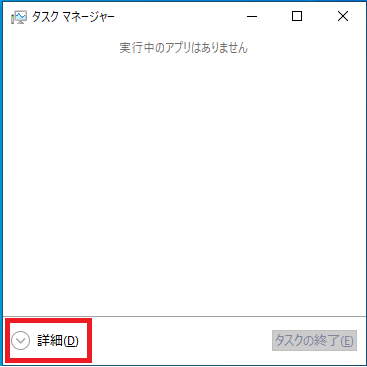
3.「プロセス」タブの名前欄から「エクスプローラー」を選択し「再開(E)」をクリックします。
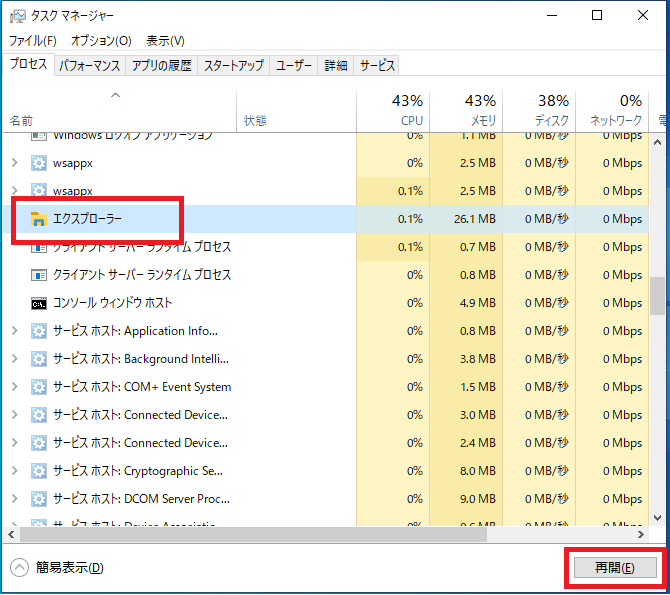
以上で操作完了です。
タスクマバーやスタートメニューの操作が可能か確認してください。
パソコンを完全シャットダウン後に再起動する
1.キーボードの「Ctrl」+「Shift」+「Esc」を押下します。

2.タスクマネージャーが起動するので「簡易表示」になっている場合は「詳細(D)」をクリックし詳細表示に切り替えます。
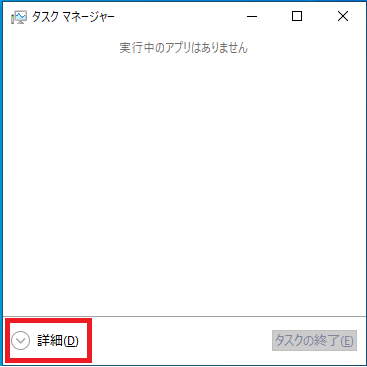
3.「ファイル(F)」-「新しいタスクの実行(N)」をクリックします。。

4.「新しいタスクの作成」画面の「開く(O)」欄の入力ボックスに「shutdown -f -s -t 0」と入力し「OK」をクリックします。
完全シャットダウンが開始され電源が切れます。
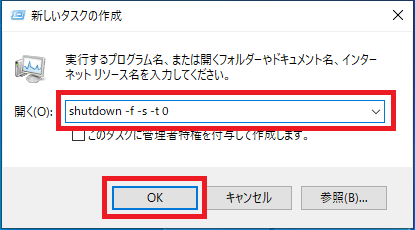
電源が切れたら再度、電源をONにしパソコンを起動します。
パソコン起動後タスクマバーやスタートメニューの操作が可能か確認してください。
以上で操作完了です。
